Εύκολος και γρήγορος οδηγός root για Android

Αφού κάνετε root το τηλέφωνό σας Android, έχετε πλήρη πρόσβαση στο σύστημα και μπορείτε να εκτελέσετε πολλούς τύπους εφαρμογών που απαιτούν πρόσβαση root.
Η διόρθωση των Χαρτών Google στο Android όταν πρέπει να φτάσετε στον προορισμό σας μπορεί να είναι απογοητευτική. Ακόμη περισσότερο όταν είστε στο δρόμο και πρέπει να καταλάβετε πού βρίσκεται οτιδήποτε. Τα καλά νέα είναι ότι υπάρχουν διάφορες συμβουλές που μπορείτε να δοκιμάσετε για να διορθώσετε το πρόβλημα και τελικά να φτάσετε στον προορισμό σας. Συνεχίστε να διαβάζετε για να δείτε τις συμβουλές που μπορείτε να δοκιμάσετε για να λειτουργήσουν ξανά οι Χάρτες Google.
Η έναρξη με βασικές επιδιορθώσεις είναι πάντα μια καλή ιδέα όταν αντιμετωπίζετε οποιοδήποτε πρόβλημα. Για παράδειγμα, εφόσον οι Χάρτες Google δεν λειτουργούν σε δεδομένα κινητής τηλεφωνίας, είστε βέβαιοι ότι είναι ενεργοποιημένοι ή ότι βρίσκεστε σε περιοχή με καλό σήμα; Σύρετε δύο φορές προς τα κάτω από το επάνω μέρος της οθόνης σας Android για να ελέγξετε ότι έχετε ενεργοποιημένα τα δεδομένα κινητής τηλεφωνίας στη συσκευή σας Android. Σύρετε προς τα πλάγια μέχρι να δείτε την επιλογή δεδομένων κινητής τηλεφωνίας. Βεβαιωθείτε ότι είναι ενεργοποιημένο.
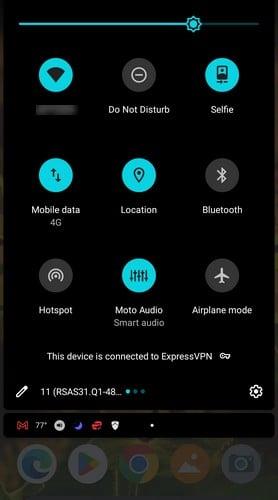
Ένας άλλος λόγος που οι Χάρτες Google δεν λειτουργούν στο Android θα μπορούσε να είναι η Ακρίβεια τοποθεσίας. Αυτή η λειτουργία πρέπει να είναι ενεργοποιημένη και μπορείτε να ελέγξετε αν είναι ενεργοποιημένη ανοίγοντας τους Χάρτες Google και πατώντας στην εικόνα του προφίλ σας. Μεταβείτε στις Ρυθμίσεις , ακολουθούμενες από τις ρυθμίσεις τοποθεσίας Google . Ενεργοποιήστε τη Βελτίωση Ακρίβειας Τοποθεσίας . Επανεκκινήστε τους Χάρτες Google και η εφαρμογή θα πρέπει να μπορεί να χρησιμοποιεί ακριβή τοποθεσία.
Όταν οι εφαρμογές σας είναι ενημερωμένες, είστε βέβαιοι ότι έχετε τις πιο πρόσφατες διορθώσεις σφαλμάτων και ενημερώσεις ασφαλείας. Η εφαρμογή θα μπορούσε να έχει ένα σφάλμα που μπορεί να λυθεί μόνο με μια ενημέρωση. Για να αποκλείσετε αυτήν την επιλογή, ενημερώστε τους Χάρτες Google ανοίγοντας το Google Play και πατώντας την εικόνα του προφίλ σας . Πατήστε Διαχείριση εφαρμογών και συσκευής . η δεύτερη επιλογή θα είναι Διαθέσιμες ενημερώσεις εάν υπάρχουν. Θα πρέπει επίσης να μπορείτε να δείτε τον αριθμό των εκκρεμών ενημερώσεων.
Η λειτουργία μόνο Wi-Fi θα μπορούσε επίσης να προκαλέσει τη μη λειτουργία των Χαρτών Google σε δεδομένα κινητής τηλεφωνίας. Αυτό συμβαίνει επειδή, με αυτήν τη δυνατότητα, θα λαμβάνετε ενημερώσεις για την τοποθεσία σας σε πραγματικό χρόνο μόνο με Wi-Fi. Για να απενεργοποιήσετε αυτήν τη δυνατότητα:
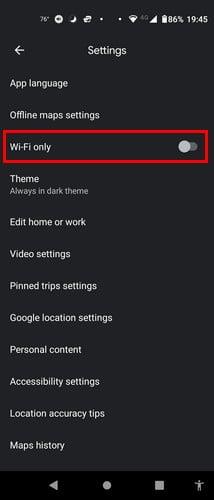
Από καιρό σε καιρό, η μπλε κουκκίδα που δίνει την τοποθεσία μας μπορεί να είναι μεγαλύτερη από το συνηθισμένο, καθώς οι Χάρτες Google έχουν πρόβλημα με αυτήν. Για να βαθμονομήσετε τους Χάρτες Google, ανοίξτε την εφαρμογή και μετακινήστε το τηλέφωνό σας με κίνηση οκτώ. Θα χρειαστεί να το κάνετε αυτό μερικές φορές.
Όταν δημιουργείται προσωρινή μνήμη για οποιαδήποτε εφαρμογή, μπορεί να προκαλέσει προβλήματα και οι Χάρτες Google δεν διαφέρουν. Μπορείτε επίσης να διαγράψετε την προσωρινή μνήμη για την εφαρμογή για να λειτουργήσει ξανά σωστά. Μεταβείτε στις ρυθμίσεις της συσκευής σας και στις Εφαρμογές & Ειδοποιήσεις για να το κάνετε αυτό. Πατήστε στους Χάρτες Google και στη συνέχεια Αποθήκευση και προσωρινή μνήμη . Πατήστε το κουμπί Εκκαθάριση προσωρινής μνήμης και OK για επιβεβαίωση.
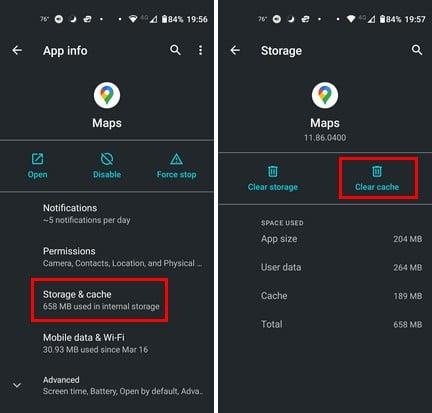
Η εφαρμογή δεν μπορεί να κάνει τη δουλειά της εάν μπορεί να εκτελεστεί στο παρασκήνιο. Δείτε πώς μπορείτε να ελέγξετε και να ενεργοποιήσετε τη λειτουργία εάν είναι απενεργοποιημένη. Ανοίξτε τις Ρυθμίσεις στη συσκευή σας Android και πατήστε Εφαρμογές και Ειδοποιήσεις . Επιλέξτε Χάρτες Google και Μπαταρία . Όταν επιλέγετε Περιορισμός φόντου , θα πρέπει να οριστεί σε Εφαρμογή μπορεί να χρησιμοποιήσει την μπαταρία στο παρασκήνιο .
Το Battery Saver είναι πολύ χρήσιμο όταν η μπαταρία σας εξαντλείται. Αλλά αν το αφήσετε ενεργοποιημένο για κάποιο λόγο, μπορεί να είναι ο λόγος που οι Χάρτες Google δεν λειτουργούν σωστά. Για να ελέγξετε εάν η Εξοικονόμηση μπαταρίας είναι ενεργοποιημένη και να την απενεργοποιήσετε:
Η περιαγωγή δεδομένων μπορεί να είναι δαπανηρή, αλλά εάν χρειάζεστε τους Χάρτες Google για να λειτουργήσουν, καλό θα ήταν να την ενεργοποιήσετε εάν θέλετε να αποδεχτείτε τις χρεώσεις. Πριν πάτε στο ταξίδι σας, βεβαιωθείτε ότι επικοινωνήστε με τον πάροχο υπηρεσιών σας για να δείτε πόσο ακριβό μπορεί να είναι. Εάν θέλετε να συνεχίσετε με την Περιαγωγή δεδομένων, μεταβείτε στη διεύθυνση:
Οι Χάρτες Google είναι μία από τις πολλές εφαρμογές που μπορούν να σταματήσουν να λειτουργούν στη συσκευή σας Android. Το iPhone δεν εξαιρείται επίσης από αυτό, οπότε αν το Signal έχει σταματήσει να λειτουργεί στο iPhone σας, ακολουθούν μερικές συμβουλές που πρέπει να θυμάστε. Οι ειδοποιήσεις του WhatApp μπορούν επίσης να σταματήσουν να λειτουργούν. αν αυτή είναι η περίπτωσή σας, ορίστε τι μπορείτε να κάνετε για να λειτουργήσουν ξανά. Οι ειδοποιήσεις του Slack μπορεί επίσης να αντιμετωπίσουν προβλήματα.
Μπορεί να είναι απογοητευτικό όταν οι Χάρτες Google σταματούν να λειτουργούν σε δεδομένα κινητής τηλεφωνίας. Αλλά τα καλά νέα είναι ότι υπάρχουν διάφορες συμβουλές που μπορείτε να δοκιμάσετε για να διορθώσετε το πρόβλημα. Μπορείτε να ελέγξετε εάν δυσκολεύεστε κάποια λειτουργία ή χρειάζεται να βαθμονομήσετε τους Χάρτες Google για να λειτουργήσει ξανά. Οι Χάρτες Google σας παρουσιάζουν προβλήματα τακτικά; Μοιραστείτε τις σκέψεις σας στα παρακάτω σχόλια και θυμηθείτε να μοιραστείτε το άρθρο με άλλους στα μέσα κοινωνικής δικτύωσης.
Αφού κάνετε root το τηλέφωνό σας Android, έχετε πλήρη πρόσβαση στο σύστημα και μπορείτε να εκτελέσετε πολλούς τύπους εφαρμογών που απαιτούν πρόσβαση root.
Τα κουμπιά στο τηλέφωνό σας Android δεν προορίζονται μόνο για τη ρύθμιση της έντασης ήχου ή την ενεργοποίηση της οθόνης. Με μερικές απλές τροποποιήσεις, μπορούν να γίνουν συντομεύσεις για γρήγορη λήψη φωτογραφιών, παράλειψη τραγουδιών, εκκίνηση εφαρμογών ή ακόμα και ενεργοποίηση λειτουργιών έκτακτης ανάγκης.
Αν αφήσατε τον φορητό υπολογιστή σας στη δουλειά και έχετε μια επείγουσα αναφορά να στείλετε στον προϊστάμενό σας, τι πρέπει να κάνετε; Χρησιμοποιήστε το smartphone σας. Ακόμα πιο εξελιγμένο, μετατρέψτε το τηλέφωνό σας σε υπολογιστή για να κάνετε πολλαπλές εργασίες πιο εύκολα.
Το Android 16 διαθέτει γραφικά στοιχεία οθόνης κλειδώματος για να αλλάζετε την οθόνη κλειδώματος όπως θέλετε, καθιστώντας την οθόνη κλειδώματος πολύ πιο χρήσιμη.
Η λειτουργία Picture-in-Picture για Android σάς βοηθά να συρρικνώσετε το βίντεο και να το παρακολουθήσετε σε λειτουργία picture-in-picture, παρακολουθώντας το βίντεο σε μια άλλη διεπαφή, ώστε να μπορείτε να κάνετε άλλα πράγματα.
Η επεξεργασία βίντεο σε Android θα γίνει εύκολη χάρη στις καλύτερες εφαρμογές και λογισμικό επεξεργασίας βίντεο που παραθέτουμε σε αυτό το άρθρο. Βεβαιωθείτε ότι θα έχετε όμορφες, μαγικές και κομψές φωτογραφίες για να μοιραστείτε με φίλους στο Facebook ή το Instagram.
Το Android Debug Bridge (ADB) είναι ένα ισχυρό και ευέλικτο εργαλείο που σας επιτρέπει να κάνετε πολλά πράγματα, όπως εύρεση αρχείων καταγραφής, εγκατάσταση και απεγκατάσταση εφαρμογών, μεταφορά αρχείων, root και flash custom ROM, δημιουργία αντιγράφων ασφαλείας συσκευών.
Με εφαρμογές αυτόματου κλικ. Δεν θα χρειάζεται να κάνετε πολλά όταν παίζετε παιχνίδια, χρησιμοποιείτε εφαρμογές ή εργασίες που είναι διαθέσιμες στη συσκευή.
Ενώ δεν υπάρχει μαγική λύση, μικρές αλλαγές στον τρόπο φόρτισης, χρήσης και αποθήκευσης της συσκευής σας μπορούν να κάνουν μεγάλη διαφορά στην επιβράδυνση της φθοράς της μπαταρίας.
Το τηλέφωνο που αγαπούν πολλοί αυτή τη στιγμή είναι το OnePlus 13, επειδή εκτός από το ανώτερο υλικό, διαθέτει επίσης ένα χαρακτηριστικό που υπάρχει εδώ και δεκαετίες: τον αισθητήρα υπερύθρων (IR Blaster).







